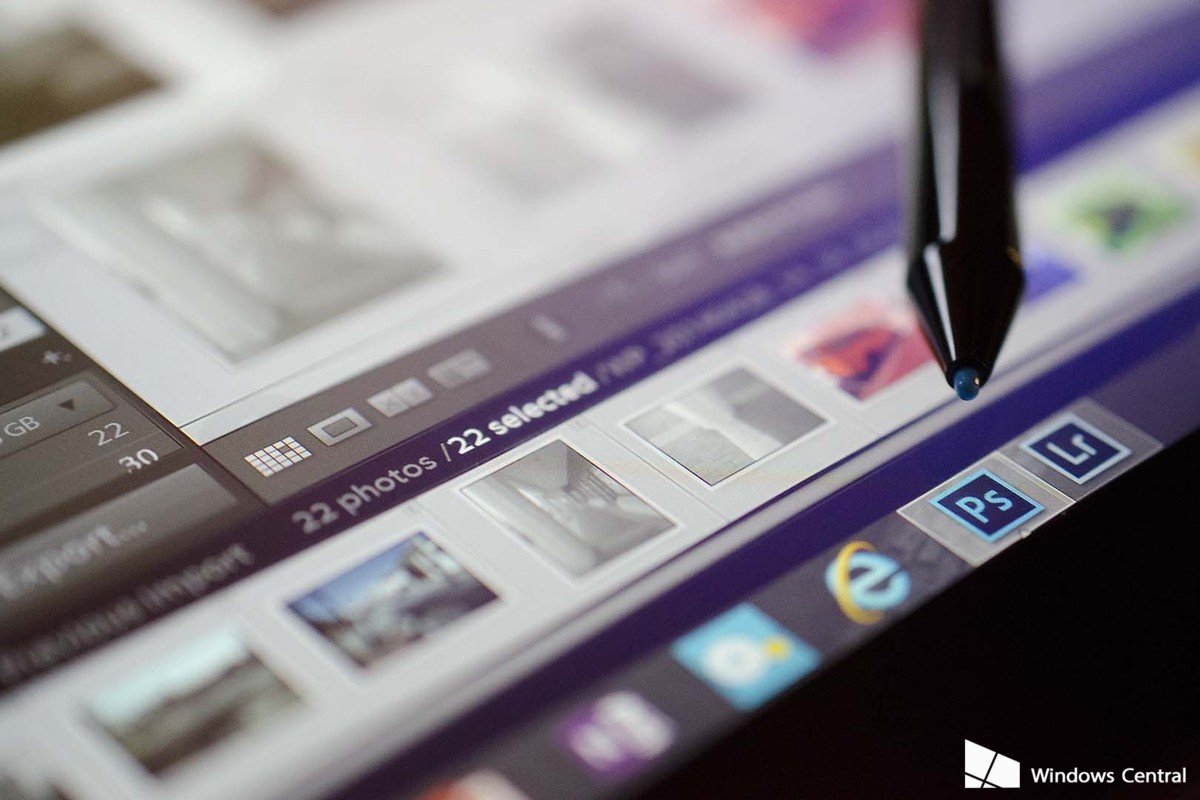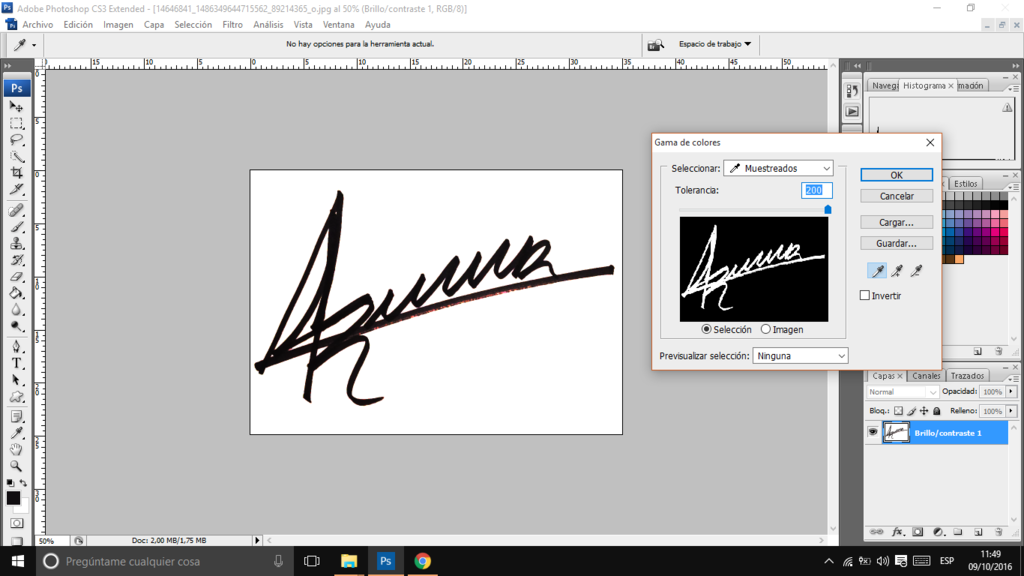Adobe Photoshop se ha convertido en una herramienta indispensable para muchos diseñadores y usuarios aficionados por la edición gráfica. Muchas veces hemos intentando darle un toque personalizado a nuestras creaciones, así que no hay nada mas que distinga la obra de un artista, que su propia firma. A continuación vamos a aprender a como crear nuestra propia firma en Photoshop, mediante las siguientes 11 fotos:
Crea tu firma en photoshop
Escribimos nuestra firma en una superficie blanca y tomamos una foto, con una buena exposición y enfoque; o bien escaneamos la firma.
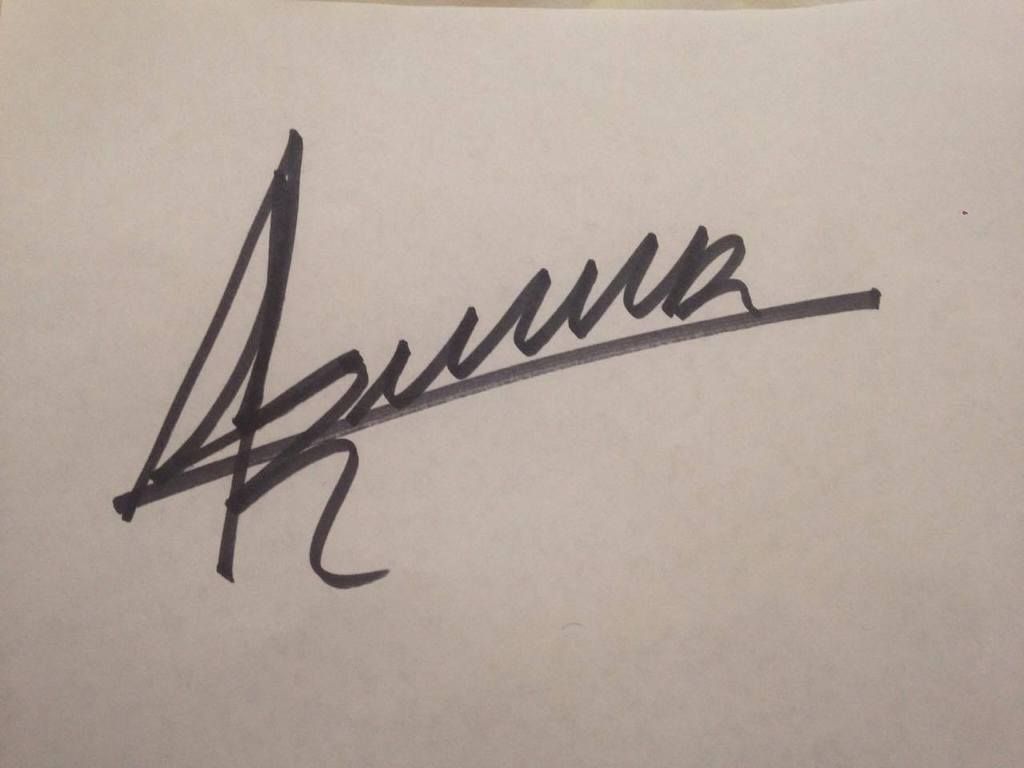
Recortamos hasta los bordes de la firma, para tener un mejor espacio de trabajo.
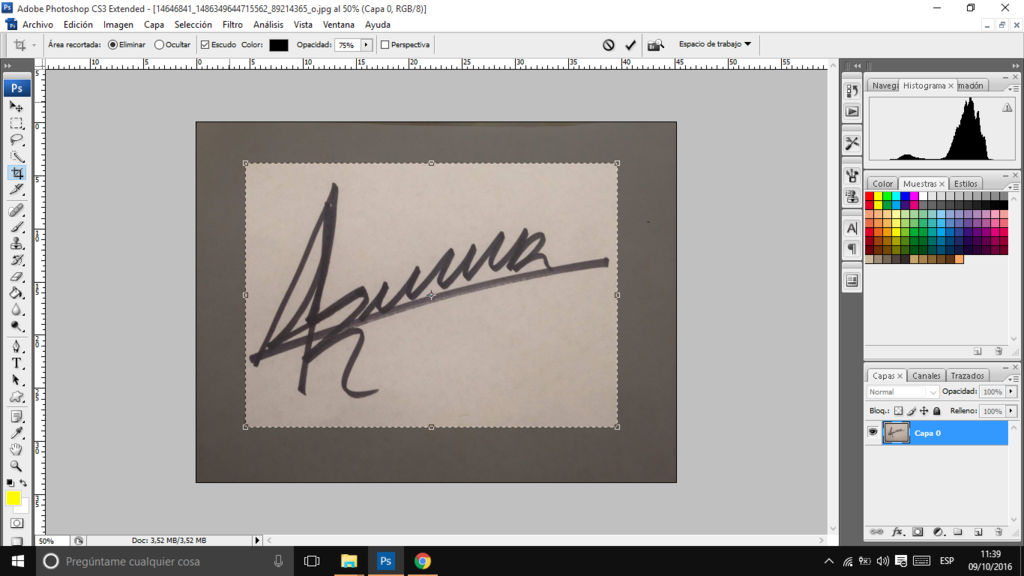
Duplicamos la capa.
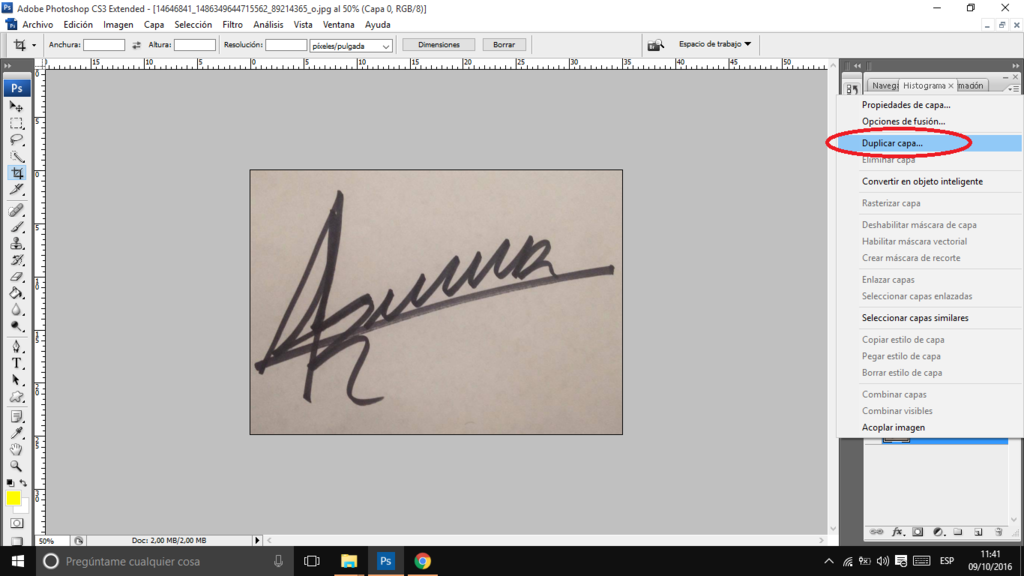
Duplicamos la capa, para que posteriormente colocar superposición.
Ahora superponemos la capa que hemos duplicado.
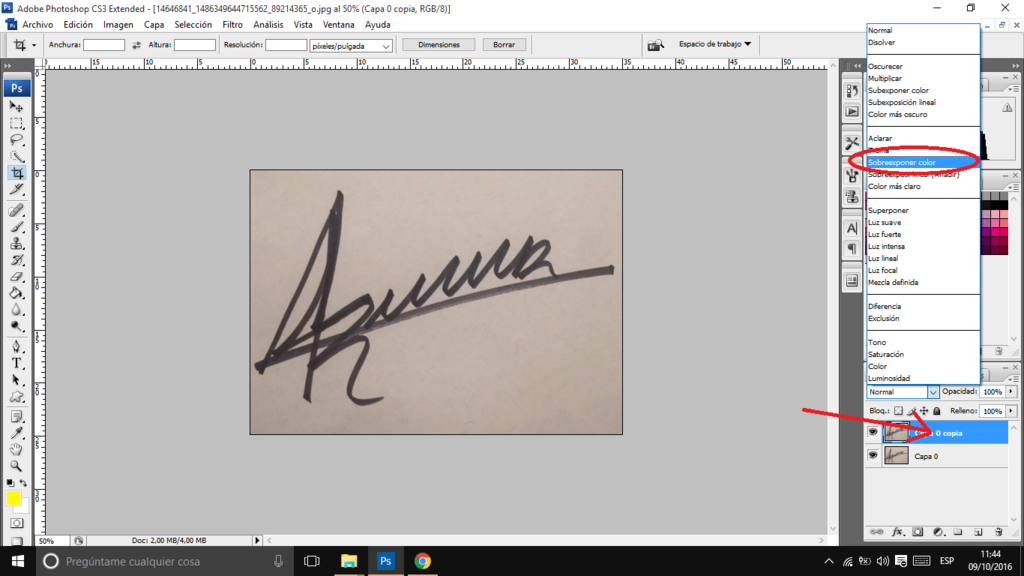
Clic derecho a la capa que duplicamos y (copia) y luego seleccionamos, superponer.
Ahora vamos a modificar el brillo y contraste de la foto.

Vemos que con la foto superpuesta, se realzaron los colores; después de esto vamos a modificar el contraste y el brillo con el fin de realzar el color negro, y aclarar el aun mas el color blanco.
Escalamos bien los valores de brillo y contraste.
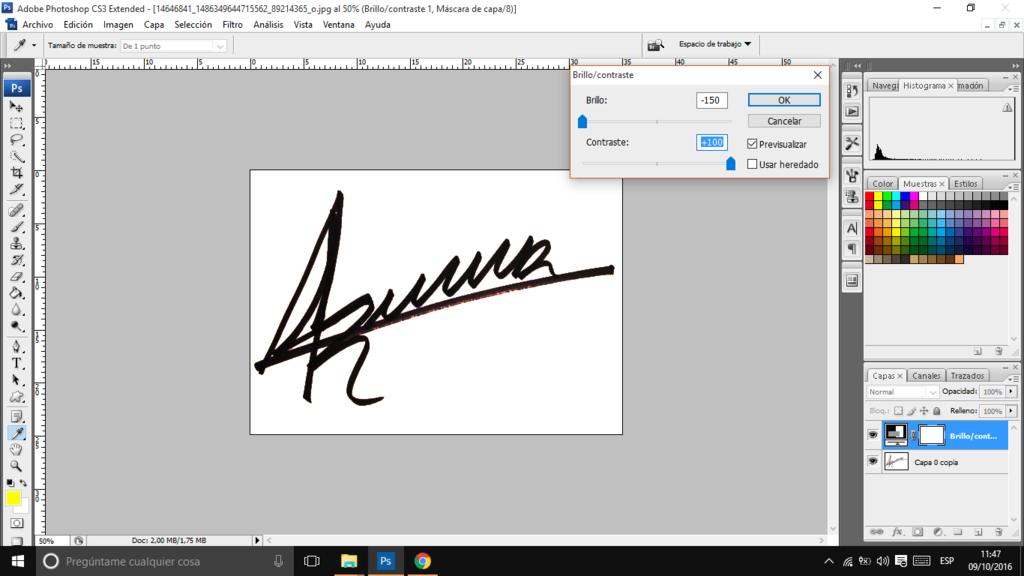
Ahora seleccionamos la herramienta «Goteador» o «Cuentagotas»

Seleccionamos esta herramienta y seleccionamos una parte del dibujo de la firma, para extraer el color negro.
Ahora vamos a hacer una selección a partir de nuestra firma.
Nos vamos a la pestaña superior que dice «Seleccionar» y escogemos la opción de «gama de colores»; esta herramienta en muy útil, ya que nos selecciona automáticamente un color que se encuentre en el lienzo, a diferencia de la barita mágica, la selección libre y el lazo, que estos son utilizados para seleccionar manualmente.
Ahora vamos a crear un pincel a partir de la selección que hemos hecho.
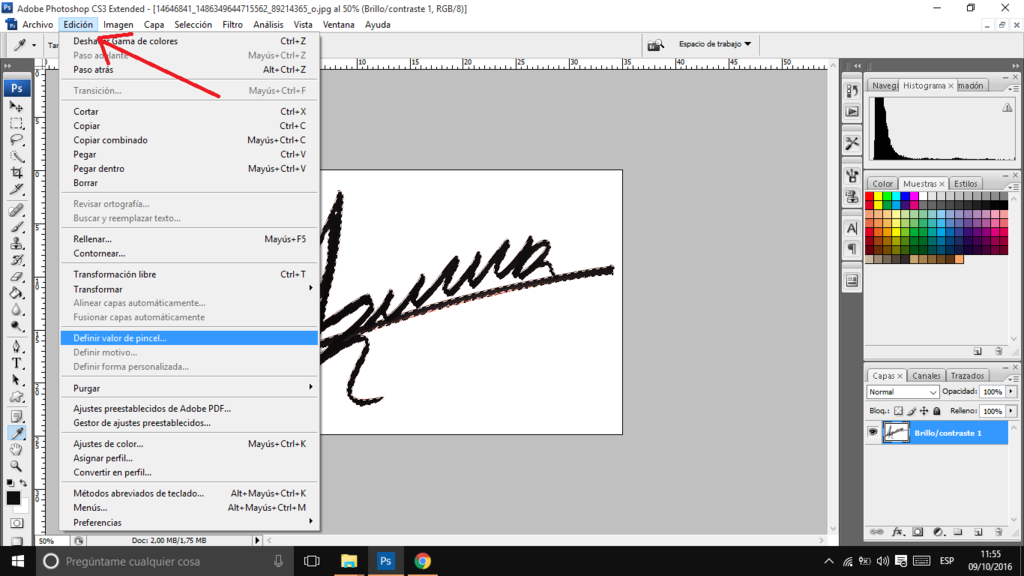
Nos vamos a la pestaña de «Edición» y seleccionamos «definir valor de pincel».
Le asignamos un nombre a nuestro nuevo pincel.
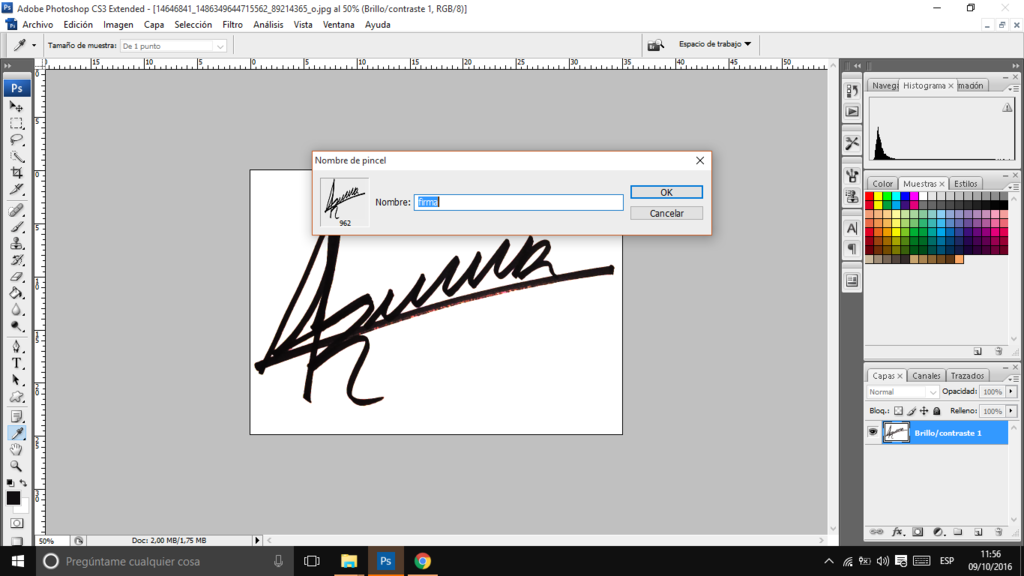
Asi, ya quedaría lista nuestra firma como un pincel; después de esto la podemos utilizar en cualquier diseño que hayamos hecho.
Y listo, la podemos utilizar en cualquier diseño.

Espero y les halla servido y gustado esta corta guía.